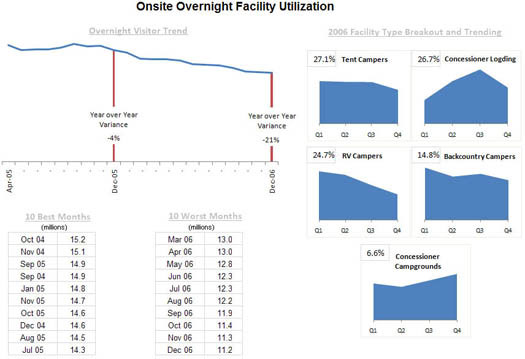Dalam Microsoft Excel 2007, tidak sukar untuk menggunakan laporan dan papan pemuka secara bergantian. Selalunya, laporan dirujuk sebagai papan pemuka hanya kerana ia termasuk beberapa carta. Begitu juga, banyak papan pemuka telah dipanggil laporan. Semua ini mungkin kelihatan seperti semantik tetapi ia berguna untuk mengosongkan sedikit siaran Excel dan memahami sifat teras perkara yang dianggap sebagai laporan dan papan pemuka.
Menentukan laporan
Laporan mungkin merupakan aplikasi risikan perniagaan yang paling biasa. A laporan boleh digambarkan sebagai dokumen yang mengandungi data yang digunakan untuk membaca atau melihat. Ia boleh semudah jadual data atau sekompleks paparan subjumlah dengan penggerudian interaktif, serupa dengan fungsi Subjumlah Excel.
Atribut utama laporan ialah ia tidak membawa pembaca kepada kesimpulan yang telah ditetapkan. Walaupun laporan boleh merangkumi analisis, pengagregatan dan juga carta, laporan sering membenarkan pengguna akhir menggunakan pertimbangan dan analisisnya sendiri pada data.
Untuk menjelaskan konsep ini, Rajah 1 menunjukkan contoh laporan. Laporan ini menunjukkan statistik pelawat semalaman Taman Negara mengikut tempoh. Walaupun data ini boleh berguna, jelas laporan ini tidak mengemudi pembaca dalam mana-mana pertimbangan atau analisis yang telah ditetapkan; ia hanya membentangkan data agregat.

Rajah 1: Laporan membentangkan data untuk dilihat tetapi tidak membawa pembaca kepada kesimpulan.
Menentukan papan pemuka
A papan pemuka adalah antara muka visual yang menyediakan pemandangan di-a-pandangan ke dalam langkah-langkah utama yang berkaitan dengan objektif atau perniagaan proses tertentu. Papan pemuka mempunyai tiga atribut utama:
- Papan pemuka biasanya berbentuk grafik, memberikan visualisasi yang membantu menumpukan perhatian pada arah aliran, perbandingan dan pengecualian utama.
- Papan pemuka selalunya memaparkan hanya data yang berkaitan dengan matlamat papan pemuka.
- Oleh kerana papan pemuka direka dengan tujuan atau matlamat tertentu, ia sememangnya mengandungi kesimpulan yang telah ditetapkan yang membebaskan pengguna akhir daripada melakukan analisisnya sendiri.
Rajah 2 menggambarkan papan pemuka yang menggunakan data yang sama yang ditunjukkan dalam Rajah 1. Papan pemuka ini memaparkan maklumat penting tentang statistik pelawat semalaman Taman Negara. Seperti yang anda lihat, pembentangan ini mempunyai semua atribut utama yang mentakrifkan papan pemuka. Pertama, ia ialah paparan visual yang membolehkan anda mengenali dengan cepat arah aliran keseluruhan statistik pelawat semalaman. Kedua, anda dapat melihat bahawa tidak semua data terperinci ditunjukkan di sini; hanya maklumat penting yang relevan untuk menyokong matlamat papan pemuka ini. Akhir sekali, berdasarkan objektifnya, papan pemuka ini berkesan memberikan anda analisis dan kesimpulan tentang arah aliran pelawat semalaman.
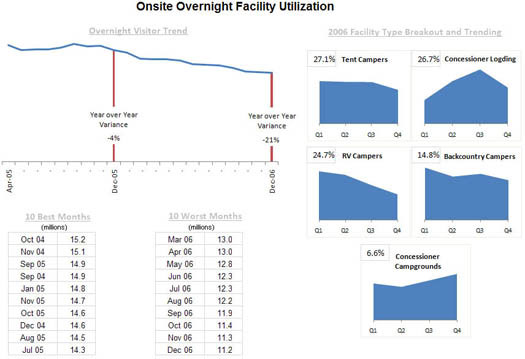
Rajah 2: Papan pemuka memberikan pandangan sekilas tentang langkah-langkah penting yang berkaitan dengan objektif atau proses perniagaan tertentu.
Penciptaan Papan Pemuka Excel
Berikut menggariskan langkah awal dalam mencipta papan pemuka Excel:
1. Sumbang saran idea dan susun strategi pada tujuan utama papan pemuka
Sebelum melaburkan masa dan wang untuk membina papan pemuka Excel, pengguna harus terlebih dahulu memikirkan idea tentang jenis data untuk ditambahkan pada papan pemuka. Susun strategi mengenai tujuan utama yang anda mahu papan pemuka disiarkan. Adakah anda ingin menjejaki jabatan tertentu dalam perniagaan atau prestasi produk tertentu yang dihasilkan oleh syarikat?
2. mengenal pasti sumber data yang sesuai
Selepas memutuskan tujuan, langkah seterusnya ialah mengenal pasti sumber data yang sesuai yang akan dipaparkan pada papan pemuka. Data membentuk elemen asas papan pemuka dan membimbing komponen yang akan ditambahkan padanya.
Tujuan mencipta papan pemuka menentukan, sebahagian besarnya, penampilan dan cirinya. Papan pemuka hendaklah merangkumi hanya aspek data yang diperlukan yang relevan untuk membuat keputusan penting. Penampilannya juga bergantung kepada penerima maklumat. Apakah pilihan mereka? Adakah pengguna pengurus, pelanggan luar atau rakan sekerja? Berapa banyak masa yang mereka ada untuk mengkaji papan pemuka? Semua atribut harus menjadi kunci dalam mereka bentuk papan pemuka sambil mengingati keutamaan pengguna.
Reka bentuk Papan Pemuka Excel
Peringkat sumbang saran akan menggariskan elemen papan pemuka yang relevan untuk dimasukkan ke dalam reka bentuk. Anda boleh memutuskan untuk menggunakan atau menambah baik templat prabina untuk menjimatkan masa dan wang. Elemen utama templat akan termasuk jadual pangsi , jadual statik, carta dinamik, objek bentuk automatik, widget tolok dan widget bukan carta yang lain.
Ruang yang diduduki oleh setiap item juga menentukan penampilan dan kebolehbacaan papan pemuka. Adakah terdapat terlalu banyak objek kecil dalam papan pemuka? Adakah elemen itu perlu, atau adakah anda memerlukan beberapa objek besar yang mudah dan cepat untuk dipelajari? Kenal pasti semua elemen utama yang anda ingin lihat pada papan pemuka supaya anda boleh mengkategorikan elemen yang serupa dalam bahagian yang sama dalam papan pemuka.
Selain itu, warna latar belakang papan pemuka Excel mempengaruhi kebolehbacaan data pada tahap yang besar. Anda boleh memilih untuk mewarnakan objek yang serupa untuk memudahkan pengguna data membaca maklumat yang dibentangkan pada papan pemuka. Pilihan warna juga membantu pengguna membezakan antara kumpulan elemen tertentu untuk perbandingan yang lebih mudah. Antara muka pengguna papan pemuka Excel boleh dipertingkatkan dengan memudahkan panel navigasi. Satu cara untuk mencapainya ialah dengan menambahkan label pada graf, sertakan senarai lungsur turun dan membekukan panel untuk mengehadkan skrol.